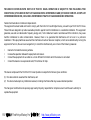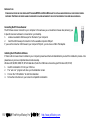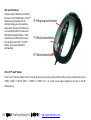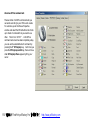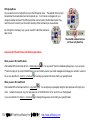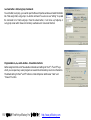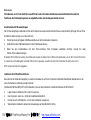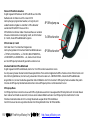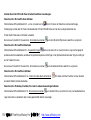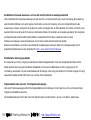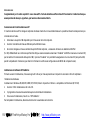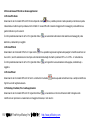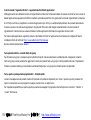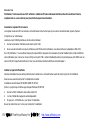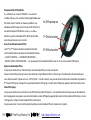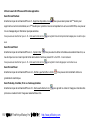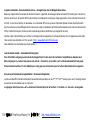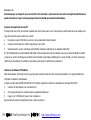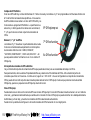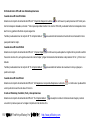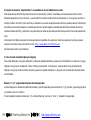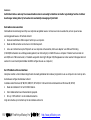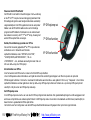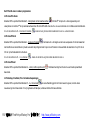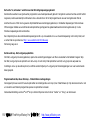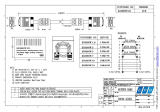A4Tech Office 8K Manuel utilisateur
- Catégorie
- Souris
- Taper
- Manuel utilisateur
La page est en cours de chargement...
La page est en cours de chargement...
La page est en cours de chargement...
La page est en cours de chargement...
La page est en cours de chargement...
La page est en cours de chargement...
La page est en cours de chargement...
La page est en cours de chargement...
La page est en cours de chargement...
La page est en cours de chargement...
La page est en cours de chargement...
La page est en cours de chargement...
La page est en cours de chargement...
La page est en cours de chargement...
La page est en cours de chargement...
La page est en cours de chargement...

INTRODUCTION
Félicitations ! Votre nouvelle souris RF est facile à installer et offre de nombreuses fonctions utiles et innovatrices. Placez le
récepteur radio où vous le désirez pour plus de liberté quand vous travaillez.
Connecter le récepteur RF de la souris
Le récepteur de la souris RF se connecte à votre ordinateur de la même façon qu’une souris conventionnelle, et peut être placé
n’importe où sur votre bureau.
Localisez un port USB disponible au dos de votre ordinateur.
1. Insérez le connecteur USB de la souris dans le port USB.
2. Si vous voulez connecter une souris combo2 au port PS2 de votre ordinateur, vous devez utiliser un adaptateur USB à PS2.
(No. IRQ USB activé : Si vous utilisez des périphériques USB, il sera peut-être nécessaire de cocher Enabled (activé) dans le BIOS de
votre ordinateur pour réserver un numéro IRQ pour le port USB. L’option Disabled (désactivé) ne permet pas au port USB d’avoir un
numéro IRQ et l’empêche de fonctionner. Pour plus de détails contrôlez le BIOS de votre ordinateur.)
Installer le logiciel iOfficeWorks
Veuillez désinstaller tous les autres pilotes de souris installés sur votre ordinateur avant de lancer le procédé d’installation.
Assurez-vous aussi de compléter l’installation du matériel.
Installation sous Windows 95/98/ME/2000/XP/NT4.0
(Note : Le périphérique USB ne supporte pas Windows 95/NT4.0)
1. Insérez le CD d’installation dans votre lecteur CD.
2. L’écran d’installation apparaît automatiquement.
3. Cliquez sur « iOfficeWorks » pour lancer l’installation.
Suivez les instructions sur l’écran pour compléter l’installation
PDF 檔案以 "FinePrint pdfFactory Pro" 試用版建立 http://www.pdffactory.com

Pourquoi utiliser iOfficeWorks
Il y a 8 boutons sur la souris Office 8K. Le 3
ème
bouton
roulette, et les 4
ème
et 5
ème
boutons sont programmables avec
56 raccourcis pour faciliter vos travaux quotidiens. Les
utilisateurs de Office apprécieront la souris 8K Office RF et
ses caractéristiques iOfficeWorks. Les 6
ème
, 7
ème
et 8
ème
boutons, le jeu de commandes Office, différencient cette
souris des autres souris sur le marché.
6ème, 7ème et 8ème boutons Office
Les 6
ème
et 7
ème
boutons devant la roulette fonctionnent
comme combinaisons avec 24 jeux de commandes, tels que
« OUVRIR, FERMER », « SUPPRIMER,REPONDRE »,
« ZOOM AVANT, ZOOM ARRIERE »…etc. qui peuvent être facilement modifiés avec un clic sur le 8
ème
bouton OfficeJump.
24 jeux de commandes Office
Vous pouvez sélectionner un total de 24 jeux de commandes Office pour tous vos besoins.
Ouvrez la fenêtre Propriétés de la souris et sélectionnez l’onglet Boutons Office. Cochez jusqu’à 8 combinaisons de commandes que
vous utilisez souvent. Cliquez alors sur « APPLIQUER ». Une fois cela fait, vous pouvez utiliser les 8 jeux de commandes en pressant le
8
ème
bouton OfficeJump. Chaque fois vous pressez le bouton OfficeJump, un petit menu OfficeJump apparaît à droite de votre curseur.
Menu OfficeJump
Vous pouvez sélectionner une des huit icônes Office dans le menu OfficeJump. L’icône sélectionnée est marquée avec un diamant bleu ;
elle change quand vous passez à une autre commande. Le menu OfficeJump apparaît dans la barre d’état système de Windows à côté de
l’horloge, pour indiquer les commandes Office sélectionnées.
Vous pouvez lancer l’écran de configuration des 24 jeux de commandes Office en cliquant sur le logo A4.
8
th
OfficeJump switch
6
th
Office function
7
th
Office function
PDF 檔案以 "FinePrint pdfFactory Pro" 試用版建立 http://www.pdffactory.com

Utiliser la souris 8K Office avec différentes applications
Dans Microsoft Outlook
Sélectionnez le jeu de commandes Office no. 5 - Supprimer-Répondre à tous . Vous pouvez alors presser le 6
ème
bouton pour
supprimer les courriers indésirables, ou le 7
ème
bouton pour répondre à tous les correspondants. Avec la souris 8K Office, vous pouvez
lire vos messages et gérer Outlook en quelques secondes.
Vous pouvez aussi sélectionner le jeu no. 15 - Zoom avant-Zoom arrière pour agrandir de la taille de police des messages pour une lecture plus
aisée.
Dans Microsoft Word
Sélectionnez le jeu de commandes Office no. 1 - Copier-Coller . Vous pouvez alors éditer votre texte avec seulement deux clics, au
lieu de cliquer sur les icônes Copier et Coller dans la barre d’outils ou presser Ctrl + C et Ctrl + V sur le clavier.
Vous pouvez aussi sélectionner le jeu no. 15 - Zoom avant-Zoom arrière pour agrandir la taille de page pour une meilleure vue.
Dans Microsoft Excel
Sélectionnez le jeu de commandes Office no. 14 – Défiler à gauche-Défiler à droite . Vous pouvez alors facilement éditer une
grande feuille électronique.
Dans Photoshop, Illustrator, Pro-E ou d’autres applications
Sélectionnez le jeu de commandes Office no. 15 - Zoom avant-Zoom arrière pour agrandir ou réduire l’image pour des retouches
précises ou visualiser toute l’image avec seulement deux clics.
PDF 檔案以 "FinePrint pdfFactory Pro" 試用版建立 http://www.pdffactory.com

Le jeu de commandes « Zoom avant-Zoom arrière » est supporté par plus de 100 applications utiles
Beaucoup d’applications fournissent des fonctions de zoom. Cependant, diverses applications utilisent différentes façons d’exécuter la
fonction de zoom, et il est parfois difficile de mémoriser la combinaison correcte pour chaque application. Avec la fonction de zoom de
A4 Tech, si vous êtes un artiste, un dessinateur ou un utilisateur Office, vous pouvez simplement presser les deux boutons de zoom
pour travailler avec plus de 100 applications. Nous avons intégré et standardisé différentes commandes de zoom dans nos deux boutons
Office, et cette fonction peut être utilisée dans toutes les applications de Windows qui supportent le zoom.
Veuillez visiter notre site Web pour contrôler la liste d’applications supportées. Si votre application préférée n’apparaît pas dans cette
liste, veuillez nous contacter via l’URL suivant : http://www.a4tech.com/EN/tellus.asp
Nous attendons vos commentaires avec anticipation !
Le 3ème bouton roulette – commandes Net/LuckyJump
Pour utiliser Net/LuckyJump, ouvrez la boîte de dialogue Propriétés de la souris et sélectionnez l’onglet Boutons. Assignez alors
Net/LuckyJump au 3
ème
bouton. Vous pouvez aussi utiliser « Paramètres » pour mettre à jour la liste de commande Net/LuckyJump.
Pressez le bouton roulette, et l’écran de NetJump ou LuckyJump avec 14 raccourcis pour les tâches ordinairement utilisées apparaît.
3ème, 4ème, et 5ème boutons programmables – 56 raccourcis disponibles
La liste suivante affiche les 56 commandes et les paramètres disponibles pour les 3
ème
, 4
ème
et 5
ème
boutons, pour ouvrir des programmes
ou exécuter des commandes avec un simple clic.
Le réglage par défaut pour les 4
ème
et 5
ème
boutons est Internet Explorer et les fonctions « Précédente » et « Suivante » du navigateur.
PDF 檔案以 "FinePrint pdfFactory Pro" 試用版建立 http://www.pdffactory.com
La page est en cours de chargement...
La page est en cours de chargement...
La page est en cours de chargement...
La page est en cours de chargement...
La page est en cours de chargement...
La page est en cours de chargement...
La page est en cours de chargement...
La page est en cours de chargement...
-
 1
1
-
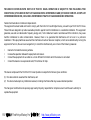 2
2
-
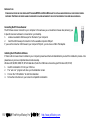 3
3
-
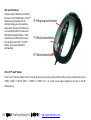 4
4
-
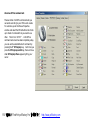 5
5
-
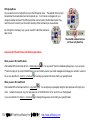 6
6
-
 7
7
-
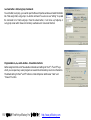 8
8
-
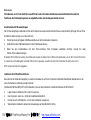 9
9
-
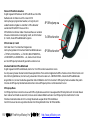 10
10
-
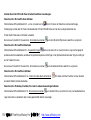 11
11
-
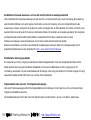 12
12
-
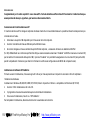 13
13
-
 14
14
-
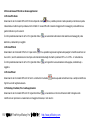 15
15
-
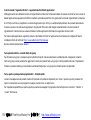 16
16
-
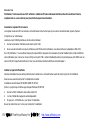 17
17
-
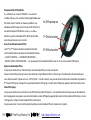 18
18
-
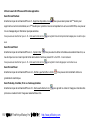 19
19
-
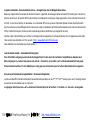 20
20
-
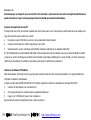 21
21
-
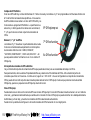 22
22
-
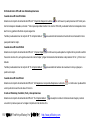 23
23
-
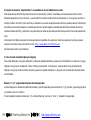 24
24
-
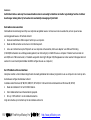 25
25
-
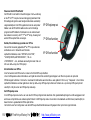 26
26
-
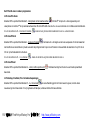 27
27
-
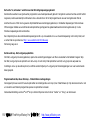 28
28
A4Tech Office 8K Manuel utilisateur
- Catégorie
- Souris
- Taper
- Manuel utilisateur
dans d''autres langues
- italiano: A4Tech Office 8K Manuale utente
- English: A4Tech Office 8K User manual
- español: A4Tech Office 8K Manual de usuario
- Deutsch: A4Tech Office 8K Benutzerhandbuch
- Nederlands: A4Tech Office 8K Handleiding
Autres documents
-
A4 Tech. 4D Manuel utilisateur
-
A4 Tech. 1-Wheel Manuel utilisateur
-
Philips SPT1700BC/97 Manuel utilisateur
-
 SVAT Electronics Home Security System 2.4 GHz Wireless B/W Security System Manuel utilisateur
SVAT Electronics Home Security System 2.4 GHz Wireless B/W Security System Manuel utilisateur
-
Hama 00057281 Le manuel du propriétaire
-
Philips SPT3700BC/97 Manuel utilisateur
-
Tokai LAR-354B Manuel utilisateur
-
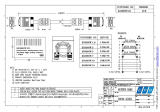 EFB Elektronik K5326SW.7 Fiche technique
EFB Elektronik K5326SW.7 Fiche technique
-
Audiovox D7104PK Mode d'emploi
-
Emprex LM1541 Manuel utilisateur